wps演示中怎么为幻灯片添加编号
在使用wps演示软件处理或制作幻灯片的时候,如果想要为幻灯片添加编号的话,应如何操作呢?接下来就由小编来告诉大家。
具体如下:
1. 第一步,打开wps演示软件,并创建一个新的演示文稿。

2. 第二步,在左侧点击需要进行编号的幻灯片并打开。

3. 第三步,点击上方菜单栏中的插入选项。
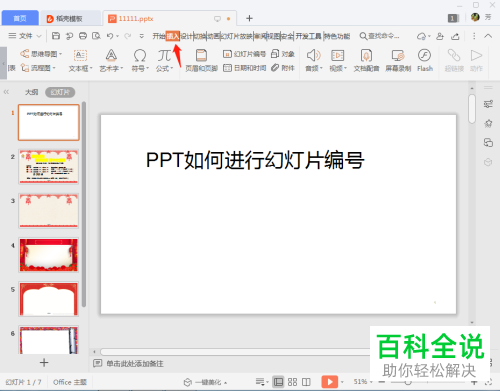
4. 第四步,在插入工具栏中,点击幻灯片编号按钮。
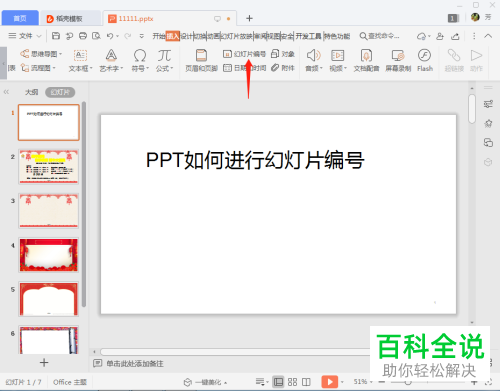
5. 第五步,在弹出的设置对话框中,勾选幻灯片编号选项,并设置其他信息。
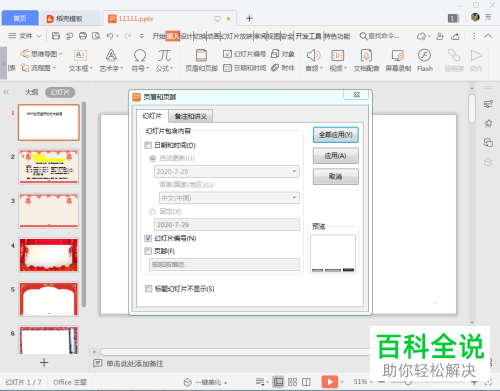
6. 第六步,点击右侧的应用按钮即可完成编号。
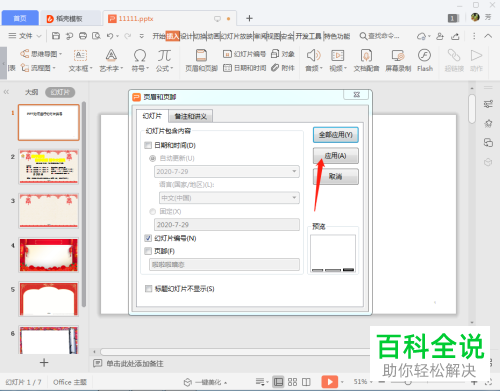
以上就是小编为大家带来的wps演示中为幻灯片添加编号的方法。
赞 (0)

